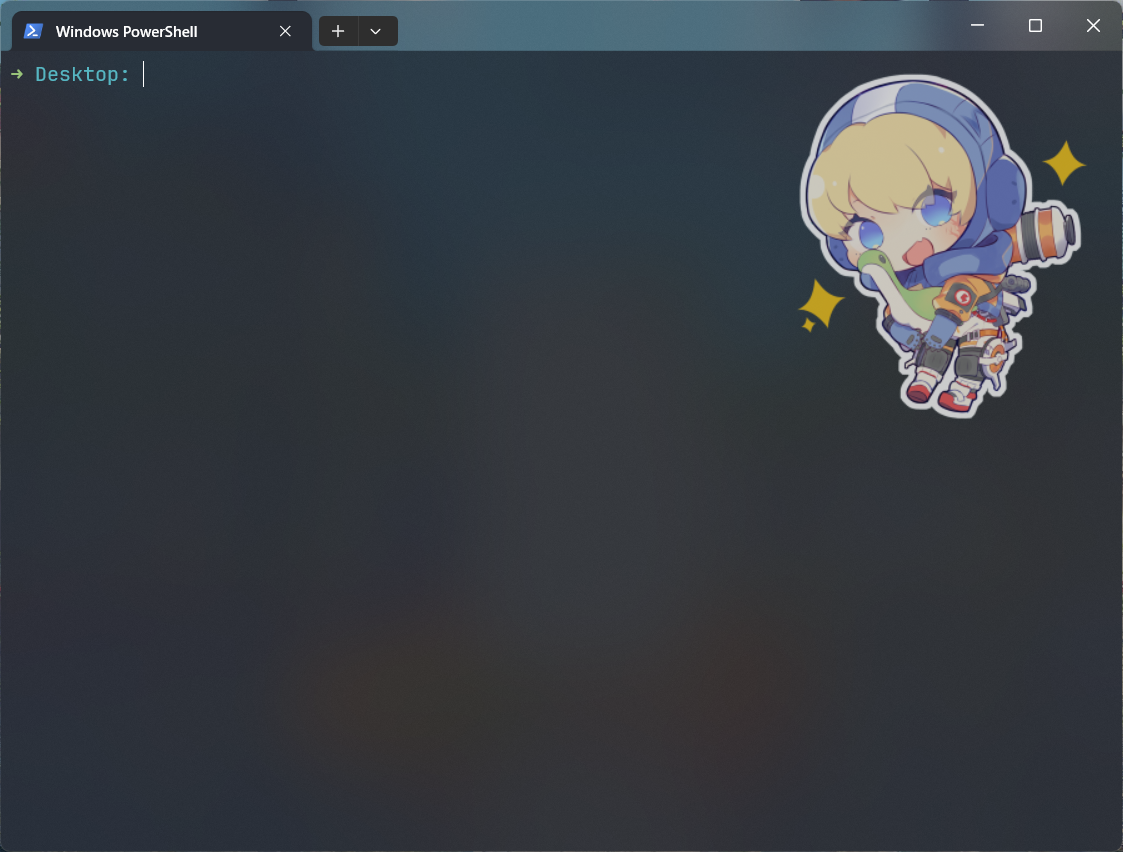)
Windows Powershell 美化
一直觉得Windows终端,前面的提示符是当前文件夹路径很丑。碰巧知道了新版的Windows Terminal可以添加背景图,于是搜了Windows Powershell 美化的相关教程,发现了oh-my-posh这样的工具。
简单记录一下!!!
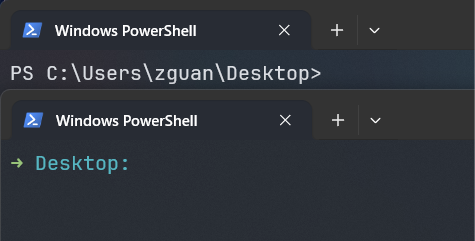
1. 安装oh-my-posh
oh-my-posh官方文档
启动PowerShell,执行下面的命令:
winget install JanDeDobbeleer.OhMyPosh -s winget
通过下面的命令验证是否安装成功:
oh-my-posh version
2. 配置主题
oh-my-posh提供了多种多样的主题以供选择,主题。
oh-my-posh安装完成后,主题一般被保存在下面地址:
C:\Users\<用户名>\AppData\Local\Programs\oh-my-posh\themes
通过修改PowerShell启动配置,来修改主题。
// 获取powershell启动配置文件位置
$profile
// 使用vscode或其他文本编辑器打开
code $profile
在文件中添加一下命令:
oh-my-posh init pwsh --config $env:POSH_THEMES_PATH\<请在主题目录中选择主题> | Invoke-Expression
比如:
oh-my-posh init pwsh --config $env:POSH_THEMES_PATH\robbyrussell.omp.json | Invoke-Expression
重启PowerShell,就可以看到命令提示符发生变化了。
3. 安装字体
由于不同的主题可能需要不同字体的支持,你可以通过下面的命令查看字体列表,并安装
oh-my-posh font install
推荐安装JetBrainsMono和NerdFontsSymbolsOnly, 这样就可以应对绝大多数主题的字体要求了。
oh-my-posh font install JetBrainsMono
oh-my-posh font install NerdFontsSymbolsOnly
4. 使用DeepSeek自定义主题
我在oh-my-posh的主题列表中,看到了 robbyrussell,但是实际配置后,感觉很别扭,于是使用DeepSeek对robbyrussell.omp.json进行了修改。
就像这样:
我在我电脑上安装了oh-my-posh去美化我的powershell,我比较喜欢一个主题,它像这样:
→ Desktop _
但是我希望在之后添加一个`:`,变成这样:
→ Desktop: _
,下面时它的json文件,帮我修改一下。
{
"$schema": "https://raw.githubusercontent.com/JanDeDobbeleer/oh-my-posh/main/themes/schema.json",
"blocks": [
{
"alignment": "left",
"segments": [
...........
经过几次修改后,我得到了满意的答案。我新建了一个.json文件,并填入了一下内容,并保存到了oh-my-posh主题存放的文件夹。并修改了power shell的启动配置。
{
"$schema": "https://raw.githubusercontent.com/JanDeDobbeleer/oh-my-posh/main/themes/schema.json",
"blocks": [
{
"alignment": "left",
"segments": [
{
"foreground": "#98C379",
"style": "plain",
"template": "\u279c",
"type": "text"
},
{
"foreground": "#56B6C2",
"properties": {
"style": "folder"
},
"style": "plain",
"template": " {{ .Path }}:",
"type": "path"
}
],
"type": "prompt"
}
],
"final_space": true,
"version": 3
}
oh-my-posh init pwsh --config $env:POSH_THEMES_PATH\robbyrussell.omp_customer.json | Invoke-Expression
前后对比:
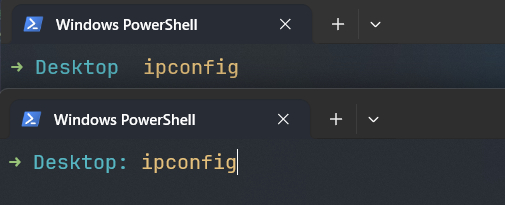

5. 最终效果
在新版的终端设置中,你可以调整背景主题、背景透明度、设置背景图片等,经过简单的设置就可以达到下面的效果:
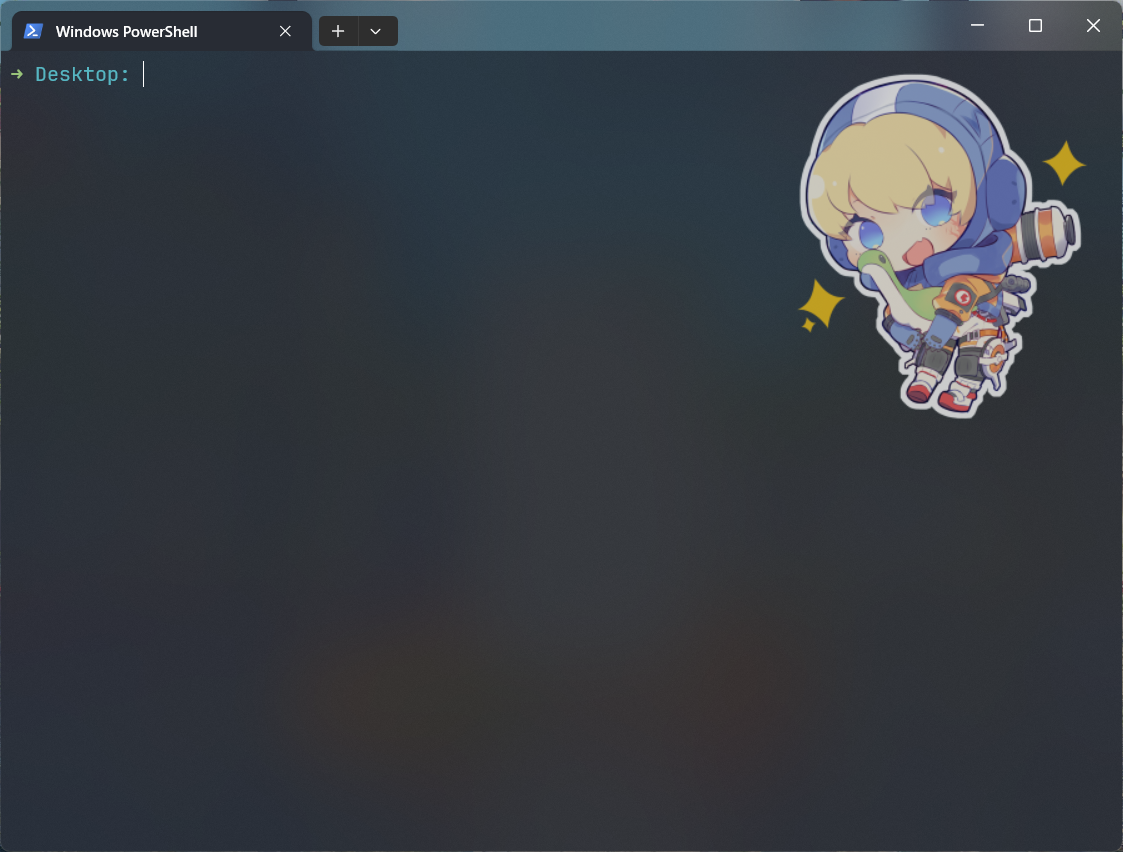
贴纸:
1024x1024

300x300

本文是原创文章,转载请注明来自 Lazyking.site
评论
匿名评论
隐私政策
你无需删除空行,直接评论以获取最佳展示效果
Steam卡片
